كيفية استخدام القوة في فورتنايت

جلب التعاون بين "Fortnite" و"Star Wars" للاعبين قوى القوة الخاصة ومهام "Star Wars". ظهرت قوى القوة مع الفصل الرابع،
إذا واجهت رسالة الخطأ "حدث فشل في إعداد الصورة الاحتياطية لإحدى وحدات التخزين في مجموعة النسخ الاحتياطي. (0x807800C5) "إذن من المحتمل أن يتم حظر عملية النسخ الاحتياطي بواسطة بعض برامج الجهات الخارجية. في بعض الأحيان ، يحدث الخطأ أيضًا لأن بيانات النسخ الاحتياطي القديمة تصبح قديمة ، ويبدو أن حذفها يؤدي إلى إصلاحها.
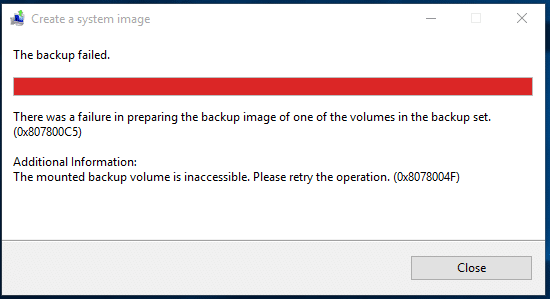
يعد الاحتفاظ بنسخة احتياطية من البيانات أمرًا مهمًا للغاية في حالة تلف نظامك عن طريق الخطأ ، فإن بيانات النسخ الاحتياطي هذه تكون سهلة للغاية. الأجهزة أو البرامج مع مرور الوقت تصبح أقل كفاءة. في بعض الأحيان تعطلوا مما أدى إلى تلف Windows الخاص بك وفي هذه الحالة ستفقد جميع بياناتك على النظام ، ولهذا السبب يعد الاحتفاظ بنسخة احتياطية من نظامك أمرًا مهمًا للغاية. لذلك دون إضاعة أي وقت ، دعنا نرى كيفية إصلاح Windows Backup فشل بالفعل بسبب الخطأ 0x807800C5 بمساعدة الخطوات المذكورة أدناه.
محتويات
1. افتح موجه الأوامر . يمكن للمستخدم تنفيذ هذه الخطوة بالبحث عن "cmd" ثم الضغط على Enter.

2. الآن اكتب ما يلي في cmd واضغط على Enter:
Sfc / SCANNOW sfc / scannow / offbootdir = c: \ / offwindir = c: \ windows

3. انتظر حتى تنتهي العملية المذكورة أعلاه وبمجرد الانتهاء ، أعد تشغيل الكمبيوتر.
4. بعد ذلك ، قم بتشغيل CHKDSK لإصلاح أخطاء نظام الملفات .
5. دع العملية المذكورة أعلاه تكتمل وأعد تشغيل الكمبيوتر مرة أخرى لحفظ التغييرات.
1. اكتب Control في بحث Windows ثم انقر فوق لوحة التحكم.

2. بعد ذلك ، اكتب "محفوظات الملفات " داخل بحث "لوحة التحكم" وانقر عليها لفتحها.
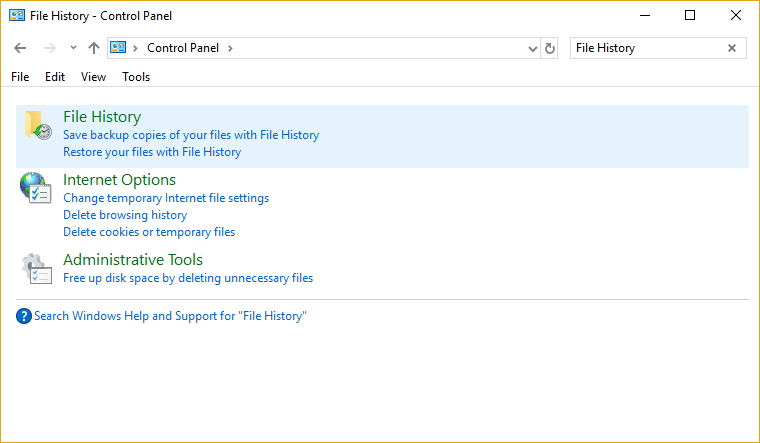
3. انقر فوق نسخ احتياطي لصورة النظام في الأسفل. الآن سترى موقع صورتك الاحتياطية ، انتقل إلى هذا المسار.
4. بمجرد تحديد الموقع ، سترى مجلد WindowsImageBackup . فقط قم بإعادة تسمية هذا المجلد إلى WindowsImageBackup.old وحاول مرة أخرى عملية النسخ الاحتياطي.
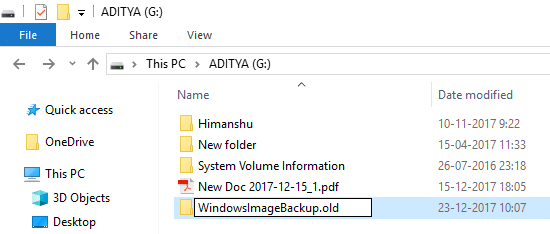
5. إذا كانت النسخة الاحتياطية القديمة تشغل مساحة كبيرة ، فيمكنك بدلاً من ذلك حذفها بدلاً من إعادة تسميتها.
الآن قم بتشغيل معالج إنشاء صورة النظام مرة أخرى ، هذه المرة سوف يكتمل دون أي أخطاء.
إذا لم تنجح الطريقة المذكورة أعلاه ، فتأكد من حذف الملف أو المجلد أدناه داخل مجلد النسخ الاحتياطي:
أ. ملف البيانات - MediaID.bin
ب. المجلد - Windowsimagebackup
ج. اسم الكمبيوتر (اسم الملف)
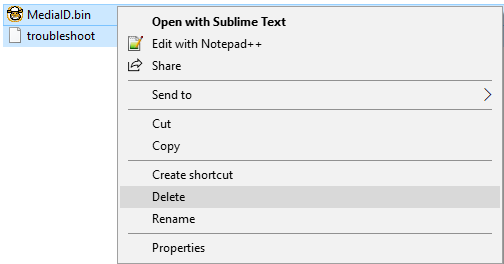
بعد ذلك ، أعد تشغيل جهاز الكمبيوتر الخاص بك ومعرفة ما إذا كنت قادرًا على إصلاح فشل Windows Backup بسبب الخطأ 0x807800C5.
1. اضغط على مفتاح Windows + R ثم اكتب services.msc واضغط على Enter.

2. ابحث عن Volume Shadow Copy ثم انقر فوقه نقرًا مزدوجًا لفتح خصائصه.
3. تأكد الآن من ضبط نوع بدء التشغيل على تلقائي وإذا لم تكن الخدمة قيد التشغيل بالفعل ، فانقر فوق ابدأ.
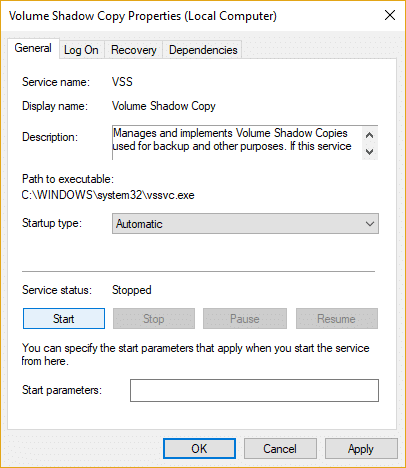
4. انقر فوق "تطبيق" ، تليها "موافق".
5. أعد تشغيل الكمبيوتر لحفظ التغييرات ومعرفة ما إذا كنت قادرًا على إصلاح فشل Windows Backup بسبب الخطأ 0x807800C5.
1. اضغط على مفتاح Windows + I لفتح الإعدادات ثم انقر فوق الحسابات.

2. انقر فوق علامة التبويب "العائلة والأشخاص الآخرون" في القائمة اليمنى وانقر فوق " إضافة شخص آخر إلى هذا الكمبيوتر" ضمن "أشخاص آخرون".

3. انقر فوق ، ليس لدي معلومات تسجيل دخول هذا الشخص في الأسفل.

4. حدد إضافة مستخدم بدون حساب Microsoft في الأسفل.

5. اكتب الآن اسم المستخدم وكلمة المرور للحساب الجديد وانقر فوق " التالي".

موصى به:
هذا كل شيء ، لقد نجحت في إصلاح Windows Backup مع الخطأ 0x807800C5 ولكن إذا كان لا يزال لديك أي سؤال ، فلا تتردد في طرحها في قسم التعليقات.
جلب التعاون بين "Fortnite" و"Star Wars" للاعبين قوى القوة الخاصة ومهام "Star Wars". ظهرت قوى القوة مع الفصل الرابع،
تتمتع منصة Twitch بخيار حمايتك من رؤية اللغة الضارة والمسيئة والمسيئة في الدردشة. بالنسبة للمستخدمين الأصغر سنًا، فمن المستحسن أن يكون لديهم
https://www.youtube.com/watch?v=Pt48wfYtkHE يعد مُحرر مستندات Google أداة ممتازة للتعاون لأنه يسمح لعدة أشخاص بالتحرير والعمل على ملف واحد
يمكنك استخدام عدة طرق لقص الأشكال في Adobe Illustrator. وذلك لأن العديد من الكائنات لم يتم إنشاؤها بنفس الطريقة. للأسف،
هل سبق لك أن تلقيت إشعار "رقم الهاتف هذا محظور" في Telegram؟ إذا كان الأمر كذلك، فربما تتساءل عما يعنيه ذلك. برقية لديها قيود
Snapchat عبارة عن منصة اجتماعية شهيرة تتيح للمستخدمين نشر مقاطع فيديو بشكل عام وإرسال رسائل إلى مستخدمين آخرين مباشرةً في حالة عدم استجابة شخص ما
عذرًا، يمكنك فقط إرسال رسائل إلى جهات الاتصال المشتركة في الوقت الحالي. يمكن أن يكون الخطأ في Telegram أمرًا مزعجًا عند التواصل مع جهة اتصال جديدة.
إذا كنت تريد إنشاء عرض تقديمي للهواتف المحمولة، فستحتاج إلى تغيير التخطيط إلى الوضع الرأسي في العروض التقديمية من Google. العروض التقديمية من Google مخصصة لـ
يقدم Obsidian منصة لإنشاء الروابط وإدارتها بين الموارد والملاحظات والأفكار. يساعدك إنشاء الروابط في Obsidian على فتح مستويات جديدة من
يعد دمج وجهين مختلفين تمامًا من الصور الفوتوغرافية دائمًا طريقة رائعة للحصول على المتعة. مزج صورتين منفصلتين لإنشاء مظهر جديد تمامًا
https://www.youtube.com/watch?v=ptR9NfE8FVw قنوات Discord هي ما يجعل تطبيق Discord مسليًا. سواء كانت قناة نصية مليئة بالميمات
تم التحديث في 19 أكتوبر 2023 في بعض الأحيان، تعيق الحياة أهدافنا على وسائل التواصل الاجتماعي. من المحتمل أنك مررت بتلك اللحظات التي كنت تكتب فيها على هاتفك،
على الرغم من أنه من الممكن تعطيل المكالمات على واتساب، إلا أنه لا يمكن العثور على هذا الخيار بسهولة في التطبيق إلا إذا قمت بإجراء بعض التعديلات. يختار العديد من المستخدمين ذلك
أكبر مشكلة يواجهها مستخدمو Roblox هي التورط في إحدى الألعاب. هذا بسبب التنقل في واجهة المستخدم الذي ربما قمت بتشغيله عن طريق الخطأ أثناء ذلك
https://www.youtube.com/watch?v=srNFChLxl5c Instagram Highlights هي طريقة رائعة للتقرب من متابعيك. يمكنك مشاركة لحظاتك الخاصة
إذا كنت تستخدم تطبيق مراسلة للبقاء على اتصال مع العائلة والأصدقاء، فأنت بالفعل على دراية بـ Facebook Messenger وWhatsApp. وكلاهما مجاني،
يمكن أن يكون فقدان البيانات مدمرًا، سواء من الناحية المالية أو الإنتاجية. وفقًا لشركة IBM، كان متوسط تكلفة اختراق البيانات في عام 2023 أكثر من 4 دولارات
هل تعلم أنه يمكنك العمل على تطبيقات متعددة في وقت واحد على جهاز iPad الخاص بك؟ يمكنك الاستفادة من العديد من خيارات المهام المتعددة على جهاز iPad، مثل Split View. ينقسم
يعد إعداد المصادقة الثنائية (2FA)، والمعروفة أيضًا باسم المصادقة المكونة من خطوتين، أمرًا ضروريًا لأنه يوفر لك طبقة أخرى من الأمان. في الحديث
الترجمة هي الحل الأمثل إذا كنت ترغب في الاستمتاع بفيلمك أو برنامجك التلفزيوني المفضل في صمت. مثل منصات البث الأخرى، تتيح لك Paramount+ إمكانية البث بسرعة


















